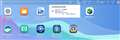���̃y�[�W�̃X���b�h�ꗗ�i�S141�X���b�h�j![]()
| ���e�E�^�C�g�� | �i�C�X�N�`�R�~�� | �ԐM�� | �ŏI���e���� |
|---|---|---|---|
| 0 | 0 | 2023�N3��25�� 11:04 | |
| 2 | 6 | 2023�N3��25�� 09:31 | |
| 1 | 1 | 2023�N2��26�� 20:54 | |
| 0 | 3 | 2023�N2��11�� 21:11 | |
| 5 | 14 | 2023�N2��20�� 17:12 | |
| 1 | 4 | 2022�N11��12�� 22:46 |
- �u����̍i���݁v�̖��ԐM�A�������͍ŐV1�N�A�����ς݂͑S���Ԃ̃N�`�R�~��\�����Ă��܂�
NAS(�l�b�g���[�NHDD) > Synology > DiskStation DS120j/JP
Synplogy��File Station��AMac��NAS���}�E���g����Finder�Ńt�@�C������ύX�����ꍇ�́A�ǂ���Ō��Ă��V�����t�@�C���������f����܂����A�e���r��iPad��DLNA�N���C�A���g���猩��ƃt�@�C�������Â��܂ܕ\������邱�Ƃ�����܂��B
�iDLNA�N���C�A���g�ł������ɔ��f�����ꍇ������A�t�@�C���ɂ���ē��삪�Ⴄ...�j
�R���g���[���p�l���́u�T�[�r�X�ɃC���f�b�N�X��t���Ă��܂��v����C���f�b�N�X����蒼���Ă����P���܂���ł����B
![]() 0�_
0�_
NAS(�l�b�g���[�NHDD) > Synology > DiskStation DS918+
�ˑR�A�d��LED���_�ł��A�d��������Ȃ��Ȃ�܂����B�f�B�X�N��L���b�V���pSSD���O���Ă݂܂������A�͕ς�炸�B�B�B
Amazon�ɂ́A�d���A�_�v�^�[���ˑR���邱�Ƃ�����Ƃ̕��������������̂Ŋm�F�����Ƃ���A�d���A�_�v�^�[��LED���_�ł��J��Ԃ��Ă��܂����B�_�łɍ��킹�āA�W�W�W�W�ƈى�������悤�ł��B
2018�N�̏H�ɍw�������̂ŁA���i�����Ȃ̂ł��傤���B�B�B
��p�@���w������ɂ͗\�Z�I�ȃn�[�h���������A�����d���A�_�v�^�[�̍w���ōς߂Ώ�����܂��B
�ǂȂ����A���l�Ȏ��ۂ��o�����ꂽ��������������A�h�o�C�X������������Ǝv���܂��B
![]() 0�_
0�_
�u��������Ȃ��v�ȏ�̎��́A�N�ɂ������Ȃ����ƁB
AC�A�_�v�^���������Ă݂Ē������̂Ȃ�AAC�A�_�v�^�������ł����ˁc�Ƃ������Ƃł��B
�����ԍ��F25177091
![]() 1�_
1�_
�����ł��邩���H����
�e�X�^�[�Œ��ׂĂ݂ẮH
�f�W�^���e�X�^�[�������Ȃ�債�Ă��Ȃ����c
�����ԍ��F25177123
![]() 1�_
1�_
�d���A�_�v�^�ȊO�ɂ�
�d���d��IC��RAID�R���g���[���[���炢���������Ǝv���܂���
��������R�Q�Ă�����Ă��肷��Ƃ������������ł���
���̏ꍇ�d���A�_�v�^�������Ă�����Ȃ�
�d���A�_�v�^��+��-���m���߂�
�e�X�^�[��d���iV�j���郂�[�h�i�����j�ɂ���
�v���X���e�X�^�[�̐Ԃ������@�}�C�i�X�����������œ��Ă��
https://nadegata.info/ac-adapter-polarity/
����ɓd�������邩����܂��B
RAID�ʼn���ƌ����Ε��ʂ̓R���g���[���[�̃`�b�v���Ǝv�����ǁi���M�����̂ő�Ƃ����Ȃ��Ƃ��������p�[�c�j
����O�̓f�B�X�N�g���Ă�ƃG���[�f�����肷��̂ŁA���̎��ɉ��炩�̑Ώ��i�V�[���^�C�v�̃q�[�g�V���N������Ƃ��j
���ł��Ȃ��Ƃ������܂��B�i�M���������ƃq�[�g�V���N�ŕ��M����G���[�������܂��j
�����������ۂ����������̂Ȃ�d���̂ǂ��炩���Ǝv���܂��B�ǂ���ɂ��땪�����Ȃ���
�`�F�b�J�[���Ă��܂���
�����ԍ��F25177373
![]() 0�_
0�_
KUZU002����A�A�e�S����肳��A���Ƃ�����A�R�����g�E�A�h�o�C�X�����肪�Ƃ��������܂��B
�e�X�^�[�̎g�p���l�����̂ł����A�g������������Ȃ���Ȃ炸�A���ʁA�܂����d���A�_�v�^�[���w�����邱�Ƃɂ��܂����B�����̃p�[�c�����肾�����̂ł����A�i�������ł����j�قڔ��z��HKY�̌݊�AC�A�_�v�^�[���|�`�����Ƃ���A���C�`�Ŕz������܂����B�����A�ڑ������Ƃ���A�����ɋN���I���Ƀf�B�X�N���ɏ�Q������܂���ł����B
�����ԍ��F25177902
![]() 0�_
0�_
�����ł��邩���H����
����ɂ���
�{�����ł��邩���H����ƑS�������Ǐ������Ă��܂��܂���
AC�A�_�v�^����u�W�W�W�W�v�ƕςȉ����E�E�E
����2018�N7���ɍw�����Ă���̂�5�N�����Ȃ������悤�ł�
AC�A�_�v�^�[�������܂���
�����ł�������ȂƎv���Ă���܂�
�����ԍ��F25187469
![]() 0�_
0�_
AC�A�_�v�^������������A�����������܂���
�悩�����A�悩����
�����ԍ��F25194251
![]() 0�_
0�_
NAS(�l�b�g���[�NHDD) > Synology > DiskStation DS220+
�O�t��HDD������hyper backup�Ńo�b�N�A�b�v�̃e�X�g�����Ă���
�����^�X�N�ʼn��x���o�b�N�A�b�v�����Ă��̂ł����A�{���ēx�o�b�N�A�b�v�����Ă݂��Ƃ���G���[���ł܂����B
���R�ׂ�ƁAusbshare1���ǂݎ���p�̋��L�t�H���_�ɂȂ��Ă��܂����B
�Ƃ��ɐݒ�������킯�ł��Ȃ����A���O�C�����Ă���̂͊Ǘ��҂����炻������������������͂����Ȃ��̂ɁE�E�E
�����ɕʂ�USB�X�g���[�W��ڑ����Ă݂��Ƃ���A����͖��Ȃ��ǂݏ������ł��܂��B
�o�b�N�A�b�v�̂��߂Ɏg���Ă���HDD�������Ȃ����ǂݎ���p�̋��L�t�H���_�ɂȂ��Ă��܂��܂����B
![]() 1�_
1�_
NAS�̍ċN�������Ă݂Ă��_���ł����B
������WindowsPC��USB��ڑ����Ă݂āA�`�F�b�N�f�B�X�N�������Ă݂����Ǔ��ɖ����Ȃ������ł��B
�������A
���̂���NAS�ɐڑ����Ă݂��Ƃ���A�ǂݏ������ł���悤�ɂȂ�܂����B
�����ԍ��F25160370
![]() 0�_
0�_
NAS(�l�b�g���[�NHDD) > QNAP > TS-431P
�{���i���g���Ȃ��قNjɒ[�ɒx���Ȃ��Ă��܂��B�B�B
�����ꃖ���قǁANAS��HDD���l�b�g���[�N�}�E���g���悤�Ƃ��āA�P��ڂ͐ڑ��ł����Q��ڂ͐ڑ��ł��āB�B
�Ƃ����̂������Ă��āA���܂�C�ɂ��Ă��Ȃ������̂ł����A
�}�E���g�ł��Ȃ���Ԃ������悤�ɂȂ�B�B
�Ǘ���ʂ��A�^�C���A�E�g�łȂ��Ȃ��J���Ȃ��Ȃ�܂����B
�Ȃ�Ƃ��A�Ǘ���ʂ��J�����^�C�~���O�Ńt�@�[���A�b�v�f�[�g���������̂ŁA��������Ă݂��Ƃ���A
�t�@�[���A�b�v�f�[�g�ɂP�U���Ԃ�����A�悤�₭�N�������̂ł����A
���̏�ԂŁANAS��HDD���}�E���g�ł����B�B
�Ȃ�Ƃ��Ǘ���ʂ��\�����ꂽ�̂ŁA���Ă݂��RAID�̍č\�z���Ƃ̂��ƁB
�������A���̎��Ԃ��A�Y�t�̂悤�ɂP�U�O�O���Ԉȏ�ƕ\������Ă���n���B�B
����́A�̏Ⴕ�����Ȃ̂ł��傤���B�B
QNAP�̃T�|�[�g�ɘA�������̂ł����A�w���v�f�X�N�̃��O�𑗐M���Ă��������ƌ����܂������A
�x�����ĂȂ̂��A�P���ԑ҂��Ă��w���v�f�X�N���N�����Ȃ���Ԃł��B
�����A�������@�Ȃǂ��������肢�������܂��B�B
![]() 0�_
0�_
�w
�������A���̎��Ԃ��A�Y�t�̂悤�ɂP�U�O�O���Ԉȏ�ƕ\������Ă���n���B�B
�x
�X�e�[�^�X�����v���ԐF�ɓ_���A�_�ł��Ă��܂���?
�w
QNAP�ŐԂ������v���_���E�_�ł����Ƃ��́@�Ǐ�������O�ɐf�f���I�X�X��
�x
https://www.quickman-pc.com/case/20201016/
�w
�X�e�[�^�X�����v�̓_���E�_��
QNAP��NAS�̓X�e�[�^�X�����v�̓_���E�_�ł�r�[�v���Ō̏Ⴊ���f�ł��܂��B�����v���ԐF�ɓ_���A�_�ł��Ă���ꍇ��1.5�b�ȏ�̃r�[�v�������Ă���ꍇ��HDD�ɏ�Q���������Ă���\�����l�����܂��B ���r���h��HDD�̌����Ȃǂ͂����ɓd���������ɗ��Ƃ����Ƃ��f�[�^�������ł͏Ǐ���h���邽�ߌ����ł��B
�x
https://www.ino-inc.com/data_check/nas_server/qnap-recovery.php#:~:text=%E3%82%B9%E3%83%86%E3%83%BC%E3%82%BF%E3%82%B9%E3%83%A9%E3%83%B3%E3%83%97%E3%81%AE%E7%82%B9%E7%81%AF%E3%83%BB%E7%82%B9%E6%BB%85&text=%E3%83%A9%E3%83%B3%E3%83%97%E3%81%8C%E8%B5%A4%E8%89%B2%E3%81%AB%E7%82%B9%E7%81%AF,%E3%82%92%E9%98%B2%E3%81%92%E3%82%8B%E3%81%9F%E3%82%81%E8%B3%A2%E6%98%8E%E3%81%A7%E3%81%99%E3%80%82
�����ԍ��F25138036
![]() 0�_
0�_
���Ԏ����肪�Ƃ��������܂��B
�X�e�[�^�X�����v�́A�Γ_���ƂȂ��Ă��܂��B
�܂��A�r�[�v���Ȃǂ����Ă��܂���B
�����ԍ��F25138462
![]() 0�_
0�_
�w
�X�e�[�^�X�����v�́A�Γ_���ƂȂ��Ă��܂��B
�܂��A�r�[�v���Ȃǂ����Ă��܂���B
�x
�����ł������A���炵�܂���...�B
HDD�̃n�[�h��Q�Ɛ��������̂ł���...�B
�����ԍ��F25138543
![]() 0�_
0�_
NAS(�l�b�g���[�NHDD) > �o�b�t�@���[ > LinkStation LS510D0301G
�Ƃ̒��Ńt�@�C���Ȃǂ����U���ĊǗ�����ςɂȂ��Ă�����A�O������̃A�N�Z�X�Ńf�[�^�̈ꌳ�����K�v�Ɣ��f���čw�����܂����B
�l�b�g�ŊǗ����l�������ǁA�ێ�������肻���Ȃ̂ƁANAS�̉��i���ቺ���Ă����̂�NAS�ɂ��܂����B
�O������̃A�N�Z�X���\��搂��Ă��܂����S�R�_���ł����B
�܂��AIPv6�͐�ɂ��߁AIPv4�ɂ��Ă��S�R���߂ŁA�T�|�[�g�ɖ₢���킹�Ă����Ȃ��̊��ł͓���ۏ͈ؔ͊O�ƌ����ăT�|�[�g�o���Ȃ��ƌ���ꂽ�B
����ۏ͈͉ؔ͂����ɏ����Ă���ƕ����Ɖ����ɂ��Ȃ��ƌ���ꂽ�B
���ǁA�ǂ��ɂ��L�q�̂Ȃ�����ۏ͈ؔ͊O�ŃT�|�[�g�o���Ȃ������ł��Ɠ˂������ꂽ�B
�ȉ��̂��Ƃ͑S�čs���Ă��܂��B
�@PPPoE(IPv4):�ڑ�
�A�K�v�Ǝv����|�[�g(80�A443�A9000�A9001)��S�ăI�[�v��
�BUPnP�̗L����
�CNAS�̌Œ�IP��
���ꂾ������Ă��A�X�}�z(�A���h���C�h)����̃A�N�Z�X�Łu���O�C���o���Ȃ��v�uNAS��������Ȃ��v�őS���q����܂���B
��������肭�O������A�N�Z�X�o�����l������ǂ�����Ηǂ����������������B
![]() 0�_
0�_
�w
�@PPPoE(IPv4):�ڑ�
�A�K�v�Ǝv����|�[�g(80�A443�A9000�A9001)��S�ăI�[�v��
�BUPnP�̗L����
�CNAS�̌Œ�IP��
�x
�ȉ���FAQ�́A���m�F����Ă��܂���?
�w
Web�A�N�Z�X�@�\���g��
�x
https://www.buffalo.jp/support/other/webaccess-1.html#:~:text=Web%E3%82%A2%E3%82%AF%E3%82%BB%E3%82%B9%E3%81%99%E3%82%8B%E5%A0%B4%E5%90%88%E3%80%81%E3%83%AB%E3%83%BC%E3%82%BF%E3%83%BC,%E3%82%A2%E3%82%AF%E3%82%BB%E3%82%B9%E3%81%AE%E8%A8%AD%E5%AE%9A%E3%81%8C%E3%81%A7%E3%81%8D%E3%81%BE%E3%81%9B%E3%82%93%E3%80%82
�@�ɂ��ẮAPPPoE���[�^��WAN��IP�A�h���X�́A�O���[�o��IP�A�h���X�łȂ���ΊO�o�悩��Web�A�N�Z�X�Őڑ��ł��܂���B
������̃l�b�g���[�N�ɐڑ�������Ԃňȉ���URL�ɃA�N�Z�X���Ă��m�F���������B
https://www.cman.jp/network/support/go_access.cgi
�A�ɂ��ẮA�K�v�ȃ|�[�g�J���݂̂��s���Ă��������B
�B�ɂ��ẮA�ȉ��̐ݒ�̂悤�Ɂ������ɂ����I�����Ă��������B
�w
Web�A�N�Z�X
Web�A�N�Z�X�@�\��ݒ肷��
�F
3�u�����[�g�ڑ��̃I�v�V�����v�Ƀ`�F�b�N�}�[�N��t���܂��B�iP94�j
�u���v�����[�g�ڑ��̃I�v�V�����i��~���Ă��܂��j
�x
https://manual.buffalo.jp/buf-doc/35021051-10.pdf
�ȉ��̐ݒ�����āA[�K�p]�{�^�����N���b�N���܂��B
�E�u���v�����[�g�ڑ��̃I�v�V����<==�`�F�b�N�u���v��I��
�EBuffaloNAS.com�T�[�o�o�R�ŃA�N�Z�X����@���L���ɂ����I��
�@BuffaloNAS.com�l�[���F<==BuffaloNAS.com�l�[������͂���B
�@BuffaloNAS.com�l�[���ɂ́A3�`20�����̔��p�p�����A�n�C�t���i-�j�A�A���_�[�o�[�i_�j����͂ł��܂��B
�EUPnP�F�������ɂ����I������B
�@�@�@�@�O���|�[�g�F9001<==���[�^�̃|�[�g�J���ŊO���|�[�g�F9001��LS510D�̌Œ�IP�A�h���X�A�����|�[�g�F9000�փ|�[�g�J������B
�u���[�h�o���h���[�^�̃|�[�g�J���̐ݒ�ALS510D0301G��Web�A�N�Z�X�̐ݒ芮����A������̃l�b�g���[�N�ɐڑ�����PC�܂��̓X�}�[�g�t�H����Web�u���E�U�ňȉ���URL�ɃA�N�Z�X����Web�A�N�Z�X�̃��O�C����ʂ��\������邱�Ƃ����m�F���������B
http://[LS510D0301G��IP�A�h���X]:9000/
��[ ]�́A���͕s�v�ł��B
�����ԍ��F25136721
![]() 1�_
1�_
�@�ɂ��ẮAPPPoE���[�^��WAN��IP�A�h���X�́A�O���[�o��IP�A�h���X�łȂ���ΊO�o�悩��Web�A�N�Z�X�Őڑ��ł��܂���B
������̃l�b�g���[�N�ɐڑ�������Ԃňȉ���URL�ɃA�N�Z�X���Ă��m�F���������B
https://www.cman.jp/network/support/go_access.cgi
����L��URL�O���[�o����IP�A�h���X���\������܂��B
�A�ɂ��ẮA�K�v�ȃ|�[�g�J���݂̂��s���Ă��������B
���o�b�t�@���[�łǂ̃|�[�g���J���ׂ����͂����菑���Ă��Ȃ��̂ŁA�F�X�ȃ|�[�g���J���Ă܂��B
�@���m�ɂ͎������ƂɃ|�[�g������Ă��邽�ߗǂ�������Ȃ���Ԃł��B
�����������ł́A9001�ł��̂�9001�̂݊J���ɂ��܂����B
�E�u���v�����[�g�ڑ��̃I�v�V����<==�`�F�b�N�u���v��I��
�EBuffaloNAS.com�T�[�o�o�R�ŃA�N�Z�X����@���L���ɂ����I��
�@BuffaloNAS.com�l�[���F<==BuffaloNAS.com�l�[������͂���B
�@BuffaloNAS.com�l�[���ɂ́A3�`20�����̔��p�p�����A�n�C�t���i-�j�A�A���_�[�o�[�i_�j����͂ł��܂��B
�EUPnP�F�������ɂ����I������B
�@�@�@�@�O���|�[�g�F9001<==���[�^�̃|�[�g�J���ŊO���|�[�g�F9001��LS510D�̌Œ�IP�A�h���X�A�����|�[�g�F9000�փ|�[�g�J������B
�������̐ݒ�͍s���Ă܂������A�����|�[�g9000�ŌŒ肵�܂����B
http://[LS510D0301G��IP�A�h���X]:9000/
������́A����l�b�g���[�N�p�̐ڑ��ł���ˁB
������́A�������q�����Ă��܂��B
���͊O������̐ڑ���BuuffaloNAS.com����̐ڑ��ł��B
BuuffaloNAS.com�l�[���ł��ڑ�����肭�s���܂���B
9001�݂̂ɂ��Ă��u���O�C���ł��܂���v�u�m�`�r��������܂���v�ɂȂ�܂��B
�����ԍ��F25137961
![]() 0�_
0�_
�w
http://[LS510D0301G��IP�A�h���X]:9000/
������́A����l�b�g���[�N�p�̐ڑ��ł���ˁB
������́A�������q�����Ă��܂��B
�x
�ł�����A�O���|�[�g�F9001��LS510D0301G��IP�A�h���X�̃|�[�g9000�փ|�[�g�J������X�������Ǝv���܂��B
�ȉ���URL�ɃA�N�Z�X���āA�ȉ��̂悤�ɕ\������܂�����?
�u����
�@�z�X�g�F�O���[�o��IP�A�h���X
�@�|�[�g�F9001
�@�ɃA�N�Z�X�ł��܂����v
�w
�z�X�g��(FQDN) �܂��� �O���[�o��IP�A�h���X
�m�@�@�@�@�@�@�@�n<==�u���[�h�o���h���[�^��WAN���O���[�o��IP�A�h���X�����
�`�F�b�N�|�[�g�ԍ��F9001
�u���v�����ł����p���������܂����u�����ӁE�����v���m�F������
[Port�`�F�b�N���s]�{�^�����N���b�N
�x
https://www.cman.jp/network/support/port.html
�����ԍ��F25138025
![]() 1�_
1�_
�����̒��J�ȉL��������܂��B
�O���|�[�g�F9001��LS510D0301G��IP�A�h���X�̃|�[�g9000�փ|�[�g�J������X�������Ǝv���܂��B
��9000���J�����܂����B
https://www.cman.jp/network/support/port.html
�ɃA�N�Z�X���āAIP�A�h���X�A�|�[�g�ԍ��A�`�F�b�N�����Ď��s�����܂����B
���ʂƂ��ẮA�ȉ��̂Ƃ���ł��B
�z�X�g�Fxxx.xxx.xxx.xxx
�|�[�g�F9001
�ɓ��B�ł��܂���ł���
�ǂ����ʖڂ̂悤�ł��B
���Ƃ��ẮA�������Ǝv���Ă���̂ł����B
�C�ɂȂ�̂́A���ǂ��̉����OCN�Ńt���b�c���ł��B
OCN�ł�����A�ȉ���3�̐ڑ����\�ł��B
IPoE
PPPoE(IPv4)
PPPoE(IPv6)
�܂����[�^��YAMAHA��NVR510���g���Ă���̂ŕ����̃Z�b�V�������q���܂��B
���݂́AIPoE��PPPoE�Ɍq���āAPPPoE�ɂ�NAS�̂ݒʂ��悤�ɂ��Ă��܂��B
���̂悤�Ȍq���������Ȃ��̂ł��傤���B
�����ԍ��F25138233
![]() 0�_
0�_
�w
�z�X�g�Fxxx.xxx.xxx.xxx
�|�[�g�F9001
�ɓ��B�ł��܂���ł���
�x
�O���|�[�g�ԍ�9001�̃|�[�g�J�����s�\���̂悤�ł��B
�w
�܂����[�^��YAMAHA��NVR510���g���Ă���̂ŕ����̃Z�b�V�������q���܂��B
�x
���[�^�[�����i�ɂȂ��Ă��Ȃ��̂ł��傤��?
NVR510�̐ÓIIP�}�X�J���[�h�̐ݒ�ł́A�O���|�[�g�ԍ��Ɠ����|�[�g�ԍ����قȂ�ꍇ�A�ȉ��̂悤�ɐݒ肳��Ă���̂ł��傤��?
�|�[�g�ԍ��F9001=9000
�����ԍ��F25138274
![]() 1�_
1�_
���Ԏ��x��\����܂���B
���[�^�́ANVR510�݂̂ŁA���i�ɂ͂Ȃ��Ă܂���B
NVR510 �͖����@�\���Ȃ��̂Ŗ������[�^�Ƃ���Orbi���g���Ă܂����AAP���[�h�Ŏg���Ă���̂ŁA���[�^�Ƃ��Ă͋@�\�����Ă��܂���B
�|�[�g�̉�����s�\���Ƃ����̂͊m�F����悢�ł��傤���B
NAS�ւ�NAT�͈ȉ��̂悤�ɂȂ��Ă��܂��B
# show nat descriptor interface address pp 1
NAT/IP�}�X�J���[�h ����^�C�v : 2
�Q��NAT�f�B�X�N���v�^ : 1000, �K�p�C���^�t�F�[�X : PP[01](1)
Masquerade�e�[�u��
�O���A�h���X: ipcp/1xxx.xxx.xxx.xxx
�|�[�g�͈�: 60000-64095, 49152-59999, 44096-49151 1 �Z�b�V����
�v���g�R�� �����A�h���X ���� �}�X�J���[�h ���
TCP 192.168.1.45.443 *.*.*.*.* 37925 temporary
UDP 192.168.1.45.9000 *.*.*.*.* 9000 static
TCP 192.168.1.45.9000 *.*.*.*.* 9000 static
�����ԍ��F25139136
![]() 0�_
0�_
�w
���[�^�́ANVR510�݂̂ŁA���i�ɂ͂Ȃ��Ă܂���B
NVR510 �͖����@�\���Ȃ��̂Ŗ������[�^�Ƃ���Orbi���g���Ă܂����AAP���[�h�Ŏg���Ă���̂ŁA���[�^�Ƃ��Ă͋@�\�����Ă��܂���B
�x
�������܂����B
�w
�v���g�R�� �����A�h���X ���� �}�X�J���[�h ���
TCP 192.168.1.45.443 *.*.*.*.* 37925 temporary
UDP 192.168.1.45.9000 *.*.*.*.* 9000 static
TCP 192.168.1.45.9000 *.*.*.*.* 9000 static
�x
�ēx�A�m�F�����Ē����܂��B
LS510D0301G��Web�A�N�Z�X�̐ݒ�ŁA�ȉ��̂悤�ɐݒ肳��Ă��܂���?
�EUPnP�F�������ɂ����I������B
�@�@�@�@�O���|�[�g�F9001
NVR510�̐ÓIIP�}�X�J���[�h�̐ݒ�ŊO���|�[�g9001��LS510D0301G��IP�A�h���X192.168.1.45�̓����|�[�g9000�փ|�[�g�J����ݒ肵�܂��B
�ȉ��̐ݒ�́A�s�v�ł��̂ō폜���������X�������Ǝv���܂��B
�w
TCP 192.168.1.45.443 *.*.*.*.* 37925 temporary
UDP 192.168.1.45.9000 *.*.*.*.* 9000 static
�x
�w
TCP 192.168.1.45.9000 *.*.*.*.* 9000 static
�x
�O���|�[�g�F9001��192.168.1.45�̓����|�[�g9000�փ|�[�g�J������̂�
[�|�[�g�F9001=9000]�Ɛݒ肷��K�v���邩�Ǝv���܂���...�B
�R�}���h�ł́A�ȉ��̂悤�ɐݒ肷��悤�ł��B
�w
20.8 �ÓI IP �}�X�J���[�h�G���g���̐ݒ�
[����]
nat descriptor masquerade static nat_descriptor id inner_ip protocol [outer_port=]inner_port
�x
http://www.rtpro.yamaha.co.jp/RT/manual/nvr700w_nvr510/nat/nat_descriptor_masquerade_static.html
�ÓIIP�}�X�J���[�h�̐ݒ芮����A�t�B���^���쐬����K�v������悤�ł��B
�w
���}�n���[�^�[�Ń|�[�g�J������ɂ́H����T�[�o�[�E�l�b�g���[�N�J���������J���Ă݂悤�I
�ڎ�
2.�y�菇2�z�ÓIIP�}�X�J���[�h��ݒ肷��
3.�y�菇3�z�t�B���^���쐬����
�@3.1�Ȃ��t�B���^�̐ݒ肪�K�v�Ȃ̂��H
�ÓIIP�}�X�J���[�h��ݒ肵�������ł́A�O����������ɂ���T�[�o�[�փA�N�Z�X���邱�Ƃ͂ł��܂���B�A�N�Z�X��������t�B���^�[�̐ݒ肪�K�v�ƂȂ�܂��B
�x
https://takabus.com/rtx-port-open/
�����ԍ��F25139270
![]() 1�_
1�_
�悸�́APPPoE�ڑ���Web�A�N�Z�X�̐ݒ���������ĉ������B
�ȉ����Q�l�ɂ���AIPoE�̗��p�\�|�[�g�ԍ���LS510D0301G��IP�A�h���X�̃|�[�g9000�փ|�[�g�J������AWeb�A�N�Z�X�͉\�ł��B
LS510D0301G��Web�A�N�Z�X�̐ݒ�ŊO���|�[�g�ԍ���IPoE�̗��p�\�|�[�g�ԍ�����P���蓖�ĂĂ��������B
�w
v6�v���X (MAP-E)�ł̃|�[�g�J�������yYAMAHA NVR510�z
�F
�|�[�g�ԍ��ɕ\�����ꂽ���������p�ł���|�[�g�ł��B
�o���o���ł���16×15=240�|�[�g���ł��B
�x
https://tabikumo.com/v6plus-nat/
�����ԍ��F25139560
![]() 1�_
1�_
�w
LS510D0301G��Web�A�N�Z�X�̐ݒ�ŁA�ȉ��̂悤�ɐݒ肳��Ă��܂���?
�EUPnP�F�������ɂ����I������B
�@�@�@�@�O���|�[�g�F9001
�x
�ēx�m�F���܂����B���̂悤�ɂȂ��Ă��܂��B
�w
�ȉ��̐ݒ�́A�s�v�ł��̂ō폜���������X�������Ǝv���܂��B
TCP 192.168.1.45.443 *.*.*.*.* 37925 temporary
UDP 192.168.1.45.9000 *.*.*.*.* 9000 static
�x
�폜���܂����B
# show nat descriptor interface address pp 1
NAT/IP�}�X�J���[�h ����^�C�v : 2
�Q��NAT�f�B�X�N���v�^ : 1000, �K�p�C���^�t�F�[�X : PP[01](1)
Masquerade�e�[�u��
�O���A�h���X: ipcp/xxx.xxx.xxx.xxx
�|�[�g�͈�: 60000-64095, 49152-59999, 44096-49151 9 �Z�b�V����
�v���g�R�� �����A�h���X ���� �}�X�J���[�h ���
TCP 192.168.1.45.9000 *.*.*.*.* 9000 static
�w
�O���|�[�g�F9001��192.168.1.45�̓����|�[�g9000�փ|�[�g�J������̂�
[�|�[�g�F9001=9000]�Ɛݒ肷��K�v���邩�Ǝv���܂���...�B
�R�}���h�ł́A�ȉ��̂悤�ɐݒ肷��悤�ł��B
�x
����͒m��܂���ł����B
���Ԃ�A����ŗǂ��̂��Ǝv���܂��B
# nat descriptor masquerade static 1000 1 192.168.1.45 tcp 9001=9000
# save
�Z�[�u��... CONFIG0 �I��
���̂悤�ɕς�����̂ŗǂ��̂ł��傤���B
# show nat descriptor interface address pp 1
NAT/IP�}�X�J���[�h ����^�C�v : 2
�Q��NAT�f�B�X�N���v�^ : 1000, �K�p�C���^�t�F�[�X : PP[01](1)
Masquerade�e�[�u��
�O���A�h���X: ipcp/xxx.xxx.xxx.xxx
�|�[�g�͈�: 60000-64095, 49152-59999, 44096-49151 4 �Z�b�V����
�v���g�R�� �����A�h���X ���� �}�X�J���[�h ���
TCP 192.168.1.45.9000 *.*.*.*.* 9001 static
�c�O�Ȃ���A�͕ς��܂���ł����B
���O�C���ł��Ȃ��BNAS��������܂���ł����B
�A���h���C�h���̐ݒ�ł����ˁB
�����ԍ��F25139727
![]() 0�_
0�_
���������Ɨ������Ă��邩����܂��A����Ă݂܂��B
�w
�悸�́APPPoE�ڑ���Web�A�N�Z�X�̐ݒ���������ĉ������B
�x
����͐�̍�ƂŏI����Ă���Ƃ̔F���ŗǂ��̂ł��傤���B
�w
�ȉ����Q�l�ɂ���AIPoE�̗��p�\�|�[�g�ԍ���LS510D0301G��IP�A�h���X�̃|�[�g9000�փ|�[�g�J������AWeb�A�N�Z�X�͉\�ł��B
LS510D0301G��Web�A�N�Z�X�̐ݒ�ŊO���|�[�g�ԍ���IPoE�̗��p�\�|�[�g�ԍ�����P���蓖�ĂĂ��������B
�x
����́A���܂ł̍�Ƃō����9001=9000�Ƃ͕ʂɁAIPoE�Ŏg����|�[�g��9000������t����Ƃ��������ŗǂ��̂ł��傤���B
���̏��ł�2160���g����̂�2160��9000�����Ηǂ��Ƃ̗����ŗǂ��̂ł��傤���B
�ȉ����s���Č��܂����B
# nat descriptor masquerade static 20000 1 192.168.1.45 TCP 2160=9000
# save
�Z�[�u��... CONFIG0 �I��
IPoE����NAT�f�B�X�N���v�^�ԍ���20000�Ȃ̂ŏ�L�̂悤�Ȑݒ肩�Ǝv���܂��B
�ȉ��̂悤��2160��9000�ɂȂ����Ǝv���܂��B
�e�L�X�g�t�@�C���Ŏ擾
# show nat descriptor address 20000
NAT/IP�}�X�J���[�h ����^�C�v : 2
�Q��NAT�f�B�X�N���v�^ : 20000, �K�p�C���^�t�F�[�X : TUNNEL[1](1)
Masquerade�e�[�u��
�O���A�h���X: map-e/xxx.xxx.xxx.xxx
�|�[�g�͈�:
��
49 �Z�b�V����
�v���g�R�� �����A�h���X ���� �}�X�J���[�h ���
TCP 192.168.1.45.9000 *.*.*.*.* 2160 static
���̏�ԂŁA�͕ς��܂���ł����B
�F�X�A�����������Ȃ���A��肭�ł����\����܂���B
��͂�A�q����Ȃ��̂ł��傤���B
�����ԍ��F25139796
![]() 0�_
0�_
�w
����͐�̍�ƂŏI����Ă���Ƃ̔F���ŗǂ��̂ł��傤���B
�x
�����A�������Ă��Ȃ��Ǝv���܂���...�B
[ �����ԍ��F25138025 ]�œ��e�����Ē����܂������A�ȉ���URL�ɃA�N�Z�X���āA�ȉ��̂悤�ɕ\������܂�����?
�u����
�@�z�X�g�F�O���[�o��IP�A�h���X
�@�|�[�g�F9001
�@�ɃA�N�Z�X�ł��܂����v
�w
�z�X�g��(FQDN) �܂��� �O���[�o��IP�A�h���X
�m�@�@�@�@�@�@�@�n<==�u���[�h�o���h���[�^��WAN���O���[�o��IP�A�h���X�����
�`�F�b�N�|�[�g�ԍ��F9001
�u���v�����ł����p���������܂����u�����ӁE�����v���m�F������
[Port�`�F�b�N���s]�{�^�����N���b�N
�x
https://www.cman.jp/network/support/port.html
�w
�|�[�g�͈�: 60000-64095, 49152-59999, 44096-49151 4 �Z�b�V����
�v���g�R�� �����A�h���X ���� �}�X�J���[�h ���
TCP 192.168.1.45.9000 *.*.*.*.* 9001 static
�c�O�Ȃ���A�͕ς��܂���ł����B
���O�C���ł��Ȃ��BNAS��������܂���ł����B
�x
[ �����ԍ��F25139270 ]�œ��e�����Ē����܂������A�ÓIIP�}�X�J���[�h�̐ݒ芮����A�t�B���^���쐬����K�v������悤�ł��B
�t�B���^�̍쐬�́A�ǂ̂悤�ɍ쐬�����̂ł��傤��?
�w
���}�n���[�^�[�Ń|�[�g�J������ɂ́H����T�[�o�[�E�l�b�g���[�N�J���������J���Ă݂悤�I
�ڎ�
2.�y�菇2�z�ÓIIP�}�X�J���[�h��ݒ肷��
3.�y�菇3�z�t�B���^���쐬����
�@3.1�Ȃ��t�B���^�̐ݒ肪�K�v�Ȃ̂��H
�ÓIIP�}�X�J���[�h��ݒ肵�������ł́A�O����������ɂ���T�[�o�[�փA�N�Z�X���邱�Ƃ͂ł��܂���B�A�N�Z�X��������t�B���^�[�̐ݒ肪�K�v�ƂȂ�܂��B
�x
https://takabus.com/rtx-port-open/
�w
����́A���܂ł̍�Ƃō����9001=9000�Ƃ͕ʂɁAIPoE�Ŏg����|�[�g��9000������t����Ƃ��������ŗǂ��̂ł��傤���B
���̏��ł�2160���g����̂�2160��9000�����Ηǂ��Ƃ̗����ŗǂ��̂ł��傤���B
�x
���������Đ\����܂���A��芸����IPoE�ڑ��ł�Web�A�N�Z�X�́A�y���f�B���O�Ƃ��ĉ������B
�w
��͂�A�q����Ȃ��̂ł��傤���B
�x
LS510D0301G���Web�A�N�Z�X�pHTTP�T�[�o���|�[�g�ԍ�9000�œ��삵�Ă���ANVR510�ŊO���|�[�g�ԍ�9001��LS510D0301G�̓����|�[�g�ԍ�9000�փ|�[�g�J������AWeb�A�N�Z�X�͉\�ł��B
�����ԍ��F25139870
![]() 0�_
0�_
�w
[ �����ԍ��F25138025 ]�œ��e�����Ē����܂������A�ȉ���URL�ɃA�N�Z�X���āA�ȉ��̂悤�ɕ\������܂�����?
�x
�m���ɐڑ��ł��܂���ƂȂ�܂��̂Ōq�����Ă��Ȃ��悤�ł��B
�w
[ �����ԍ��F25139270 ]�œ��e�����Ē����܂������A�ÓIIP�}�X�J���[�h�̐ݒ芮����A�t�B���^���쐬����K�v������悤�ł��B
�t�B���^�̍쐬�́A�ǂ̂悤�ɍ쐬�����̂ł��傤��?
�x
9001=9000�ł���Ώo���Ă���Ǝv���܂��B
# show nat descriptor address 1000
NAT/IP�}�X�J���[�h ����^�C�v : 2
�Q��NAT�f�B�X�N���v�^ : 1000, �K�p�C���^�t�F�[�X : PP[01](1)
Masquerade�e�[�u��
�O���A�h���X: ipcp/180.16.231.4
�|�[�g�͈�: 60000-64095, 49152-59999, 44096-49151 1 �Z�b�V����
�v���g�R�� �����A�h���X ���� �}�X�J���[�h ���
TCP 192.168.1.45.9000 *.*.*.*.* 9001 static
�w
LS510D0301G���Web�A�N�Z�X�pHTTP�T�[�o���|�[�g�ԍ�9000�œ��삵�Ă���ANVR510�ŊO���|�[�g�ԍ�9001��LS510D0301G�̓����|�[�g�ԍ�9000�փ|�[�g�J������AWeb�A�N�Z�X�͉\�ł��B
�x
����LAN�ł͈ȉ��ŃA�N�Z�X�ł��܂��B
http://192.168.1.45:9000
����ŁA���L�t�H���_�[���A���h���C�h�ł��\������܂��B
�ŏ��̃`�F�b�N�̂悤�ɊO������9001�ɃA�N�Z�X���ă_���Ȃ̂������̂悤�ł��ˁB
�������ׂĂ݂܂��B
�{���ɐF�X�Ƃ��w���L��������܂��B
�����ԍ��F25140009
![]() 0�_
0�_
�w
9001=9000�ł���Ώo���Ă���Ǝv���܂��B
# show nat descriptor address 1000
NAT/IP�}�X�J���[�h ����^�C�v : 2
�Q��NAT�f�B�X�N���v�^ : 1000, �K�p�C���^�t�F�[�X : PP[01](1)
Masquerade�e�[�u��
�O���A�h���X: ipcp/180.16.231.4
�|�[�g�͈�: 60000-64095, 49152-59999, 44096-49151 1 �Z�b�V����
�v���g�R�� �����A�h���X ���� �}�X�J���[�h ���
TCP 192.168.1.45.9000 *.*.*.*.* 9001 static
�x
��L�ݒ�́ANVR510�̐ÓIIP�}�X�J���[�h�̐ݒ蕪�ƂȂ�܂��B
����[ �����ԍ��F25139270 ]�œ��e�����Ē����Ă���܂����A�t�B���^���쐬����K�v������悤�ł��B
�w
���}�n���[�^�[�Ń|�[�g�J������ɂ́H����T�[�o�[�E�l�b�g���[�N�J���������J���Ă݂悤�I
�ڎ�
2.�y�菇2�z�ÓIIP�}�X�J���[�h��ݒ肷��
3.�y�菇3�z�t�B���^���쐬����
�@3.1�Ȃ��t�B���^�̐ݒ肪�K�v�Ȃ̂��H
�ÓIIP�}�X�J���[�h��ݒ肵�������ł́A�O����������ɂ���T�[�o�[�փA�N�Z�X���邱�Ƃ͂ł��܂���B�A�N�Z�X��������t�B���^�[�̐ݒ肪�K�v�ƂȂ�܂��B
�x
https://takabus.com/rtx-port-open/
�����ԍ��F25140179
![]() 0�_
0�_
�w
�ŏ��̃`�F�b�N�̂悤�ɊO������9001�ɃA�N�Z�X���ă_���Ȃ̂������̂悤�ł��ˁB
�������ׂĂ݂܂��B
�x
���̌�AWeb�A�N�Z�X���ł����̂ł��傤��?
�����ԍ��F25151296
![]() 0�_
0�_
NAS(�l�b�g���[�NHDD) > IODATA > RECBOX RS HVL-RS4
�g���n�߂ĂP�T�Ԃقǂ��o���܂��B
���R�[�_�[����_�E�����[�h���āA���̌�A���R�[�_�[�Ɏc���Ă���ԑg����������킯�ł����A
�_�E�����[�h�����ɔԑg�����o�Ă��Ă��^�C���X�^���v��^��f�[�^�̎��ԁi�R�O���ԑg�Ƃ��Q���Ԕԑg�Ƃ��j�̕\��������܂���B
���ꂪ�Ȃ��ƁA�����ԑg���^�C�g������������ꍇ�Ɍ����������Ȃ����A
���R�[�_�[�ŏ�������Ƃ��ɂƂĂ��T���ɂ����ł��B
���t���Ƀ_�E�����[�h����Ƃ��A���Ȃ����̃_�E�����[�h�łǂ̔ԑg����ʓr�������Ă���_�E�����[�h����Ȃǂ̎�Ԃ��K�v�ɂȂ��Ă��܂��B
���������_�E�����[�h������t���Ă���Ă܂����A�����̂Ƃ��낪�c�O�Ȏd�l���Ɗ����܂��B
���ƁA��ʂ̔ԑg���_�E�����[�h����ƌÂ����̂̓_�E�����[�h�����ɕ\������Ȃ��悤�Ȃ̂ŁA���������̏���������Ƒ������ė~�������̂ł��B
���������Ƃ��낪�A�b�v�f�[�g�ʼn����������Ȃ�]���͂�����܂��B
�ǂȂ������̖����������闠�Z������܂����炲�����肢�܂��B
![]() 0�_
0�_
HVL-RS4�����L���Ă���܂���̂ŁA�Q�l���x�̓��e�ƂȂ�܂��B
�w
�_�E�����[�h�����ɔԑg�����o�Ă��Ă��^�C���X�^���v��^��f�[�^�̎��ԁi�R�O���ԑg�Ƃ��Q���Ԕԑg�Ƃ��j�̕\��������܂���B
�x
DIGA DMR-4T401�ł́A�\��ݒ�ɂ���ẮA�^��ԑg�^�C�g��������ɂȂ邱�Ƃ�����悤�ł����A�^����i���j�͈قȂ�悤�ł��B
�ڍׂ́A�A�b�v���[�h�����uDMR-4T401�̓���^��^�C�g���̘^������v�����Q�Ƃ��������B
HVL-RS4�́u�_�E�����[�h�����v�ɂ́A�^�掞�Ԃ��\������Ȃ��悤�ł����ADLNA�N���C�A���g�ŕ\�������u�^����i���j�v���L�^����Ȃ��̂ł��傤��?
���{��ł͂���܂��A���R�[�_���Ř^��ԑg�^�C�g��������ɂȂ�Ȃ��悤�ɘ^��\������ẮA�@���ł��傤��?
�����ԍ��F25003305
![]() 0�_
0�_
�������璷��s������
���Z�͍l�����Ȃ��ł��ˁB
�P�D���[�J�[�ɉ��P�����߂�B
�Q�D�^�p�ōH�v����B
�@�@�E�_�r���O/���[�u�������t�Ńt�H���_����āA�R���e���c�̊Ǘ��Ō��Ȃ��烌�R�[�_�Ɠ˂����킹��B
���̒��x�ł����ˁc
�����ԍ��F25005084
![]() 0�_
0�_
>���R�[�_�[�ŏ�������Ƃ��ɂƂĂ��T���ɂ����ł��B
�_�r���O�ς݂̃^�C�g�����폜����Ȃ�A
�R�s�[�X�ɂȂ��Ă���̂��폜������Ă̂�
�ǂ��ł��傤���H
�n�[�h�f�B�X�N���R�s�[���g���āA�ҏW�����Ă��Ȃ���A
�ڈ��ɂ͂Ȃ�܂��B
�����ԍ��F25005124
![]() 0�_
0�_
�_�r���O�����͉��P���F��Ƃ��āA
�Ǘ���PC��ōs���̂����o�I�ɂ��y����Ȃ��ł��傤���ˁB
�}���`�^�X�N�ŕ����̑���������ɏo���܂����B�i�������s�v�Łj
�L���A�v���ł���DLNA/DTCP-IP�N���C�A���g��PC TV Plus�Ȃǂ�
�Ǘ��ɗ��p����ƕ֗������ł��B
���R�[�_�[�̔ԑg���ꕔ�@��ł͍폜�\�݂����ł��B�i�����̌�����j
https://www.sony.jp/software/store/products/pctv-plus/
���ɂ�iVDR���L����Ŗ����z�z����Ă���ADLNA�T�[�o�[����
�ԑg���X�g���쐬�iExcel�`���j����A�v�����֗������B
https://ivdr.blog.jp/
�����ԍ��F25006834
![]() 1�_
1�_
�N�`�R�~�f������
�œK�Ȑ��i�I�т��T�|�[�g�I
[NAS(�l�b�g���[�NHDD)]
�V���s�b�N�A�b�v���X�g
-
�y�~�������̃��X�g�zcanon�ڍs��
-
�yMy�R���N�V�����zwindows11�ɑΉ��ōw��
-
�y���̑��z���_�p�H
-
�y�~�������̃��X�g�z����PC
-
�y�~�������̃��X�g�z200V�E�ߏ��g�[
���i.com�}�K�W��
���ڃg�s�b�N�X
- �m�[�g�p�\�R����������9�I�I �p�r�ʂ̃R�X�p�ŋ����f���y2025�N11���z

�m�[�g�p�\�R��
- �p�i�\�j�b�N �u���[���C���R�[�_�[�̂�������5�I�I ���S�Ҍ����̑I�ѕ�������y2025�N10���z

�u���[���C�EDVD���R�[�_�[
- �r���[�J�[�h �X�^���_�[�h��JRE CARD�̈Ⴂ�͉��H ��ׂĂ킩�����u���܂��g�����v

�N���W�b�g�J�[�h
�i�p�\�R���j
NAS(�l�b�g���[�NHDD)
�i�ŋ�3�N�ȓ��̔����E�o�^�j